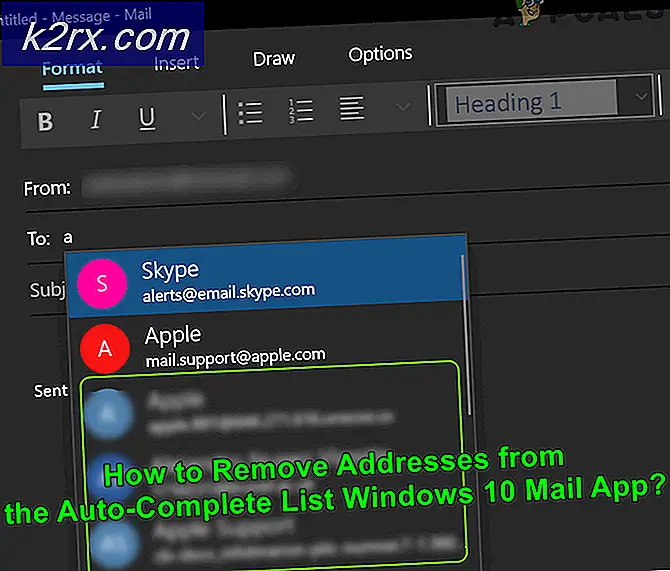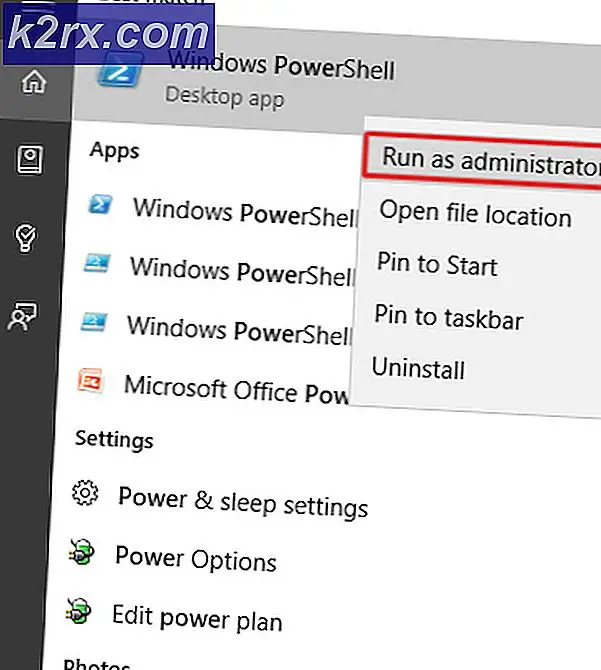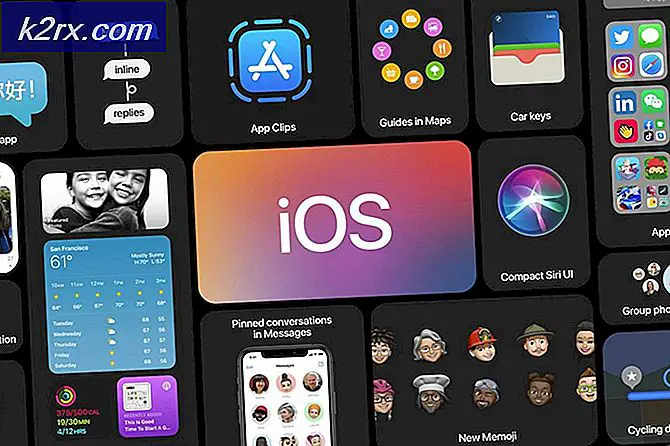Windows 10'da Standart Kullanıcılar için Ekran Koruyucu Nasıl Devre Dışı Bırakılır?
Ekran Koruyucu, bir süre kullanıcı hareketsiz kaldıktan sonra hareketli görüntüleri veya siyah ekranı çalıştıracak şekilde ayarlanmış bir bilgisayar programıdır. Daha eski monitörler, aynı görüntü ekranda uzun süre görüntülendiyse görüntüyü ekrana yazma konusunda sorun yaşıyordu. Eski monitörlerin zarar görmesini önlemek için ekran koruyucular tanıtıldı. Ancak, yeni monitörler eskiden eski monitörlerle aynı sorunlarla karşılaşmıyor. Modern günlerde Ekran koruyucular daha az kullanılmasının nedeni budur. Bazı kullanıcılar, bunları cihazlarında eğlence veya koruma amacıyla kullanmaya devam edecek. Yönetici olarak, standart kullanıcılar için Ekran Koruyucuyu devre dışı bırakabilirsiniz. Sistemdeki Ekran Koruyucuyu AÇIK konuma getiremezler.
Bu özel görevin ayarı, sisteminizdeki Grup İlkesi Düzenleyicisinde bulunabilir. Bununla birlikte, Grup İlkesi Düzenleyicisi'ne erişimi olmayan kullanıcılar için Kayıt Defteri Düzenleyicisi yöntemini de dahil ettik.
Yöntem 1: Yerel Grup İlkesi Düzenleyicisi aracılığıyla devre dışı bırakma
Yerel Grup İlkesi Düzenleyicisi, kullanıcıların işletim sistemlerinin çalışma ortamını kontrol edebilecekleri tüm ayarları içerir. Bazı ayarlar cihazda mevcut olmayabilir. Kontrol Paneli ya da Ayarlar uygulaması ancak Grup İlkesinde kolayca bulunabilir. Bu ilke ayarlarının yapılandırılması kolaydır ve herhangi bir teknik adım gerektirmez. Bu yöntemde kullandığımız Ekran Koruyucu için politika ayarı, Ayarlar uygulamasında ve Kontrol Panelinde Ekran Koruyucu ve Ekran Koruyucu bölümünü devre dışı bırakacaktır. Standart kullanıcılar, sistemdeki Ekran Koruyucu için herhangi bir seçeneği değiştiremezler.
Not: Windows 10 Home sürümü işletim sistemini kullanıyorsanız, atlama bu yöntemi kullanın ve Kayıt Defteri Düzenleyicisi yöntemini kullanmayı deneyin. Bunun nedeni, Grup İlkesi Düzenleyicisinin yalnızca Windows 10 Education, Enterprise ve Pro sürümlerinde mevcut olmasıdır.
- Basın Windows + R açmak için klavyenizdeki tuşa birlikte basın Çalıştırmak iletişim. Şimdi "gpedit.msc"Ve Giriş tuşuna veya üzerine tıklayın Tamam mı buton. Bu açacak Yerel Grup İlkesi Düzenleyicisi sisteminizdeki pencere.
- Yerel Grup İlkesi Düzenleyicisi penceresinde, aşağıdaki yola gidin:
Kullanıcı Yapılandırması \ Yönetim Şablonları \ Denetim Masası \ Kişiselleştirme \
- Şimdi “ adlı politikaya çift tıklayın.Ekran koruyucuyu etkinleştir” ve başka bir pencere açılacaktır. Ardından geçiş seçeneğini şu şekilde değiştirin: devre dışı ekran görüntüsünde gösterildiği gibi.
- Bundan sonra, Uygulamak ve Tamam mı Bu değişiklikleri kaydetmek için düğmeleri.
- Grup İlkesi çoğu zaman değişiklikleri otomatik olarak güncelleyecektir. Değilse, grup politikası için güncellemeyi zorlamanız gerekir.
- Aramak Komut istemi Windows arama özelliğinde ve yönetici olarak çalıştır. Şimdi aşağıdaki komutu yazın Komut İstemi (Yönetici) ve basın Giriş anahtar. Bunu basitçe şu şekilde de yapabilirsiniz: yeniden başlatma sistem.
gpupdate / force
- Şimdi Ekran Koruyucu, bu belirli standart kullanıcı için devre dışı bırakıldı.
Yöntem 2: Kayıt Defteri Düzenleyicisi aracılığıyla devre dışı bırakma
Başka bir yöntem de Ekran Koruyucuyu devre dışı bırakmak için sisteminizdeki Kayıt Defteri Düzenleyicisi'ni kullanmaktır. Windows Kayıt Defteri, işletim sisteminiz ve uygulamalarınız hakkında tüm bilgileri içeren veritabanıdır. Bu ayar için Grup İlkesi Düzenleyicisi yöntemini kullandıysanız, değer, yapılandırılmış ayarla Kayıt Defteri Düzenleyicisi'nde zaten mevcut olacaktır. Bu yöntemi doğrudan kullanıyorsanız, Ekran Koruyucuyu devre dışı bırakmak için anahtar ve değer oluşturmanız gerekebilir. Herhangi bir hata yapmadan aşağıdaki adımları dikkatlice takip etmeye çalışın:
- İlk önce Çalıştırmak iletişim kutusuna basarak pencereler ve R klavyenizdeki tuşlar bir arada. Ardından, "Regedit"Kutuya girin ve Giriş açmak için anahtar Kayıt düzenleyici. Tarafından istenirse UAC (Kullanıcı Hesabı Denetimi) istemi, ardından Evet buton.
- Yeni değişiklikler yapmadan önce bir Kayıt defteri yedeği oluşturmak için, Dosya menüsünü seçin ve İhracat seçeneği. Seçin yol ve isim istediğiniz gibi dosya. Son olarak, üzerine tıklayın Kayıt etmek Kayıt defteri yedeği oluşturmak için düğmesine basın.
Not: Bir yedeği her zaman üzerine tıklayarak kurtarabilirsiniz. Dosya> İçe Aktar seçeneğini seçin ve ardından son oluşturduğunuz yedekleme dosyasını seçin.
- Kayıt Defteri Düzenleyicisi penceresinde aşağıdaki konuma gidin:
HKEY_CURRENT_USER \ Yazılım \ İlkeler \ Microsoft \ Windows \ Denetim Masası \ Masaüstü
Not: Eğer Masaüstü Bilgisayar anahtar eksik, mevcut anahtara sağ tıklayın ve Yeni> Anahtar seçeneği. Ardından, yeni oluşturulan anahtarı "Masaüstü Bilgisayar“.
- Sağ bölmeye sağ tıklayın Masaüstü Bilgisayar anahtarı seçin ve Yeni> Dize Değeri seçeneği. Ardından değeri "ScreenSaveActive"Ve kaydedin.
- Çift tıklayın. ScreenSaveActive değer ve küçük bir iletişim kutusu açacaktır. Şimdi değer verilerini şu şekilde değiştirin: 0 Ekran Koruyucuyu devre dışı bırakmak için.
- Son olarak, Kayıt Defteri Düzenleyicisi penceresini kapatın ve tekrar başlat sistem bu yeni değişiklikleri uygulayacak.